Maison >Opération et maintenance >exploitation et entretien des fenêtres >Arrêtez complètement les mises à jour Windows en deux minutes
Arrêtez complètement les mises à jour Windows en deux minutes
- 烟雨青岚avant
- 2020-07-02 13:28:3910783parcourir

Les amis doivent avoir rencontré une telle situation. Lorsque vous allumez l'ordinateur, Windows Update apparaîtra. Si vous ne l'installez pas, il apparaîtra à chaque fois. désactiver complètement Windows Update ? Jetons un coup d'œil ci-dessous.
Niveau 1
Dans le Panneau de configuration, désactivez Windows Update. Cette méthode est disponible sur les systèmes antérieurs à Windows 7. À partir de Windows 10, Windows Update est placé dans. dans les paramètres.
Niveau 2
Double-cliquez sur cet ordinateur - Gestion - Services et applications - Windows met à jour, entrez les paramètres et modifiez le type de démarrage sur désactivé.

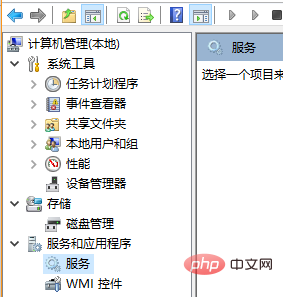
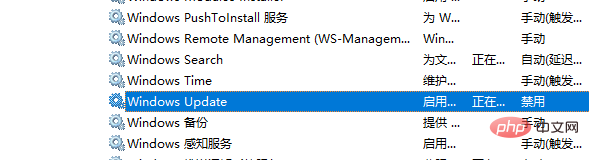
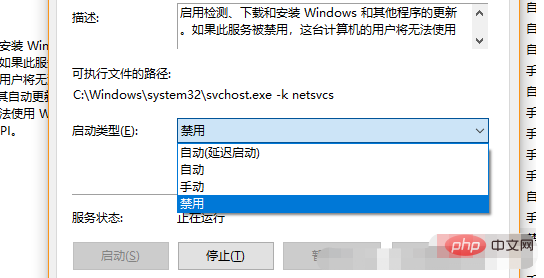
Niveau 3
Entrez gpedit (ou gpedit.msc) dans la recherche pour accéder à l'éditeur de stratégie de groupe local. Module de gestion - Composants Windows ---Windows Update. 1. Recherchez la mise à jour automatique de la configuration et définissez-la sur désactivée. 2. Spécifiez l'emplacement du service de mise à jour intranet Mircrosoft, définissez-le sur activé et définissez les adresses des deux serveurs sur 127.0.0.1 (il s'agit de l'adresse locale et le paquet de mise à jour ne peut pas être généré sans raison à partir de votre propre ordinateur).
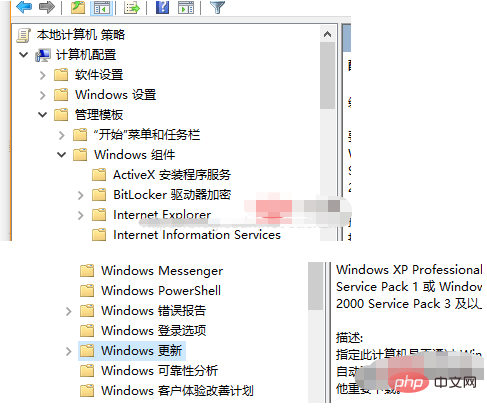

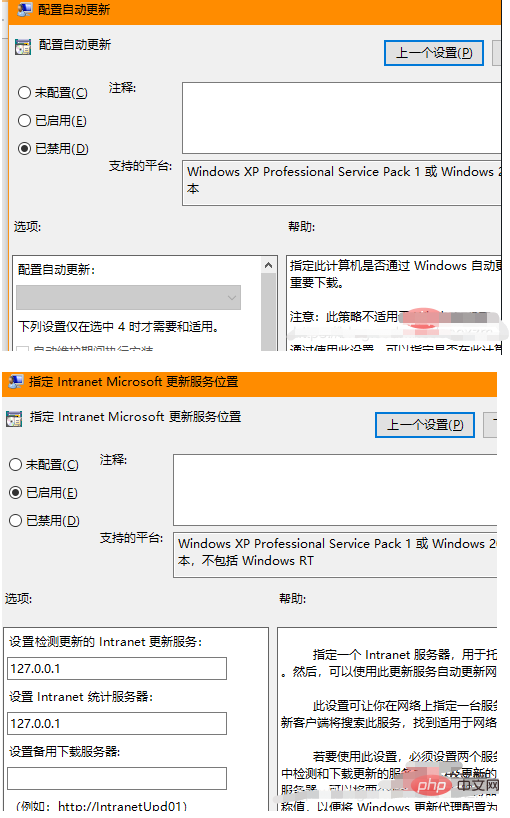
Les trois niveaux ci-dessus de désactivation des mises à jour Windows sont presque infaillibles pour garantir que rien n'est téléchargé à partir des serveurs Microsoft Le système a été mis à jour.
Cet article est reproduit à partir de : https://blog.csdn.net/eacxzm/article/details/85276494
Tutoriel recommandé : Tutoriel Windows
Ce qui précède est le contenu détaillé de. pour plus d'informations, suivez d'autres articles connexes sur le site Web de PHP en chinois!
Articles Liés
Voir plus- Quelle est la bonne opération pour supprimer une application sous Windows ?
- Quelle fonction du panneau de configuration peut être utilisée pour définir un économiseur d'écran sous Windows ?
- Quelle est la touche de raccourci pour Windows microkey + shift + s ?
- Que dois-je faire si le fichier écrit dans Notepad++ sous Windows n'est pas enregistré ?

